LG M4212C-BA User Manual [en, es]

Guía del usuario
M4212C
M4712C
No olvide leer la sección Precauciones de seguridad antes de utilizar el producto. Conserve el CD de la Guía del usuario en un sitio accesible como referencia para el futuro.
Consulte la etiqueta adjunta al producto y transmita esta información a su distribuidor cuando requiera asistencia.

Instalar el soporte.
-Sólo en algunos modelos.
1.Sacar las partes del soporte de la caja y proceder a su montaje como se muestra en el dibujo.
Piezas |
asegúrese de que se incluyen las |
|
Tornillos (6) |
Soporte (1) |
Cable (1) |
2. Coloque un paño suave en la mesa y sitúe el producto con la pantalla hacia abajo. Instale el soporte como se muestra en el siguiente dibujo.
3. Utilice los tornillos para fijar el soporte a la parte posterior del producto, como se muestra en el esquema.
1
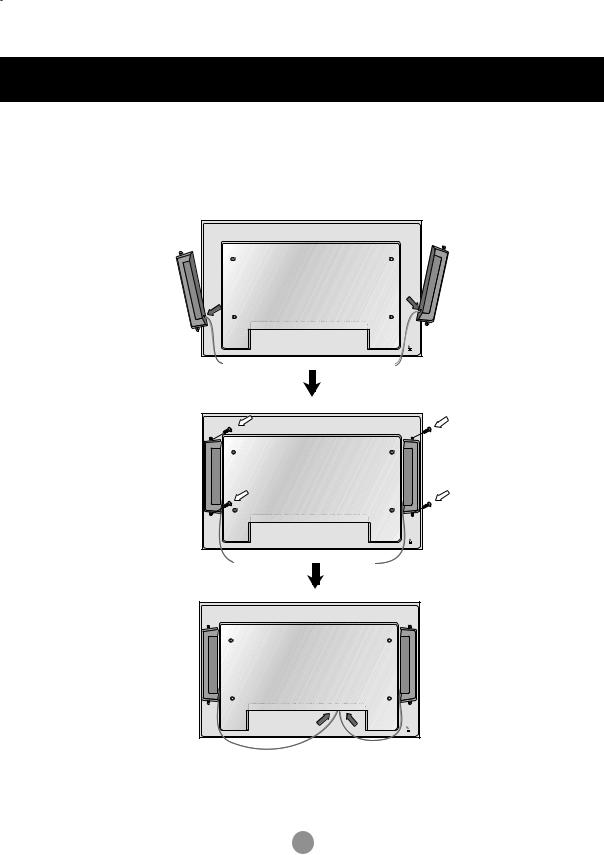
Conexión de los altavoces
- Sólo en algunos modelos.
Una vez haya instalado el altavoz en el aparato mediante los tornillos, tal y como se indica en el dibujo, conecte el cable del altavoz.
Tipo 1
Aspecto del monitor con los altavoces instalados.
*Conecte el terminal de entrada siguiendo el código de colores adecuado.
2
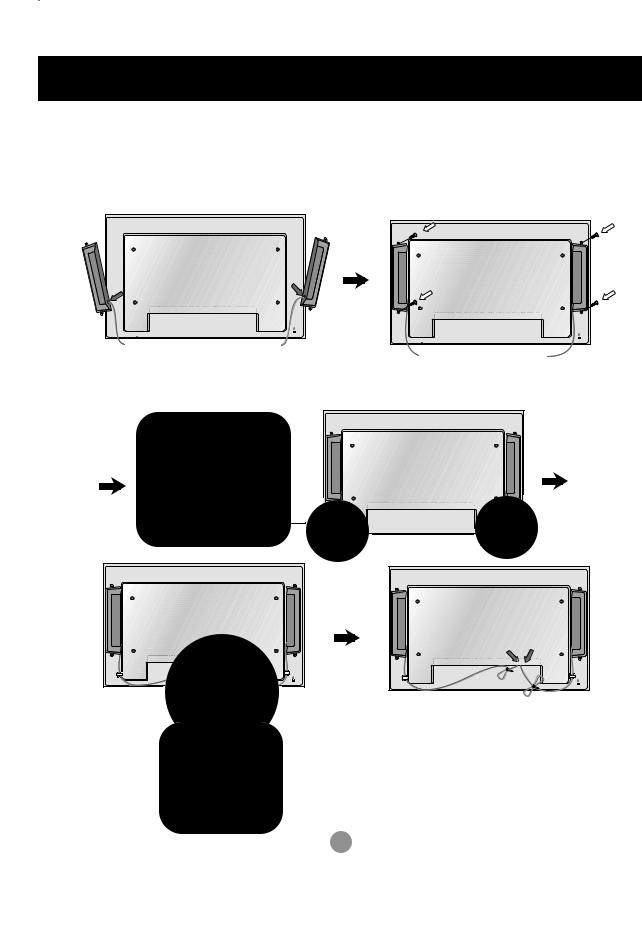
Conexión de los altavoces
- Sólo en algunos modelos.
Una vez haya instalado el altavoz en el aparato mediante los tornillos, tal y como se indica en el dibujo, conecte el cable del altavoz.
Tipo 2
Tras instalar sus altavoces, utilice los soportes y los sujetacables para ordenar los cables.
Soporte para cable
Retire el papel.
* Esta característica no está disponible en todos los modelos.
|
Aspecto del monitor con los altavoces instalados. |
Sujetacables |
* Conecte el terminal de entrada siguiendo |
|
el código de colores adecuado. |
* Esta característica no está disponible en todos los modelos.
3
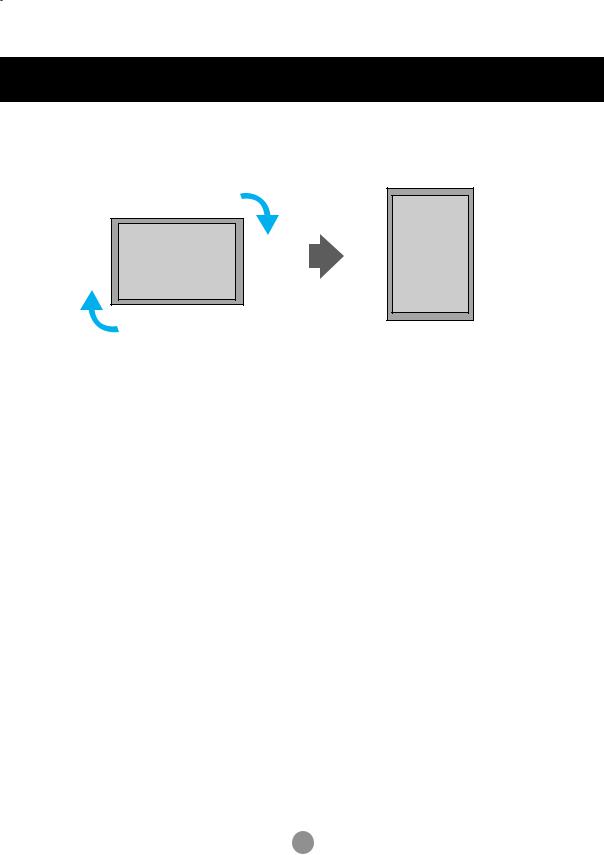
Para instalar Portrait
- Sólo M4212C
"Al instalar Portrait, gírelo en sentido a las agujas del reloj sobre su parte frontal."
4
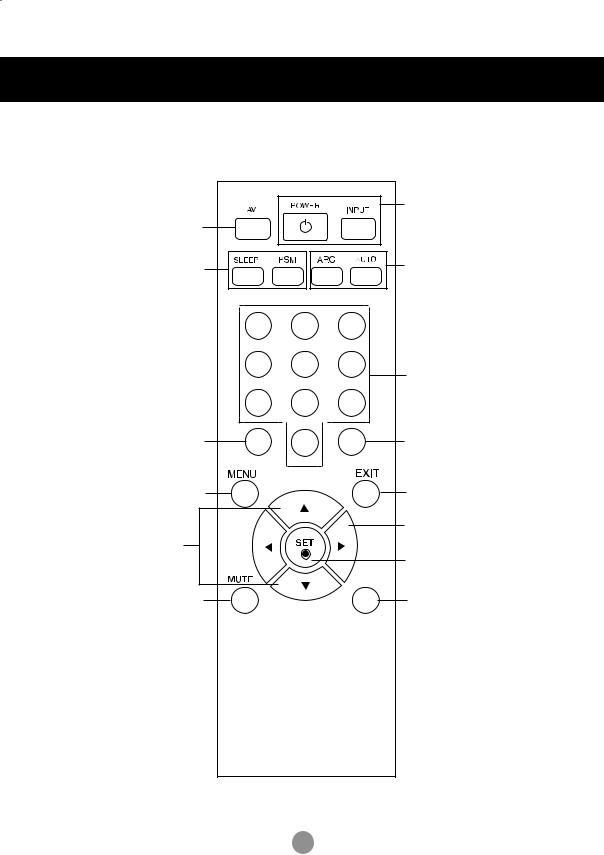
Utilización del mando a distancia
 Nombre de los botones del mando a distancia
Nombre de los botones del mando a distancia
• Botón AV
• Botón SLEEP
Al recibir señales de AV, RGB PC,
HDMI/DVI, Component1, Component2
El producto se apagará automáticamente transcurrido un determinado tiempo. Pulse este botón varias veces para seleccionar el periodo de tiempo adecuado.
• Botón PSM
Desplácese por los ajustes de vídeo predefinidos.
Botones arriba, abajo
• Botón MENU
Botones arriba, abajo
• Botón MUTE
1 |
2 |
3 |
4 |
5 |
6 |
7 |
8 |
9 |
|
0 |
|
|
|
* |
|
5 |
|
•Botón de encendido y apagado
•Botón de selección de entrada (Consulte la página siguiente)
•Botón ARC
Corrección de la relación de aspecto. Desplácese por las diferentes opciones de la relación de aspecto.
•Botón AUTO
función de ajuste automático
(operativa sólo para señales analógicas)
No hay ninguna función admitida.
No hay ninguna función admitida.
•Botón EXIT (Salir)
•Botón de volumen 

Subir y bajar el volumen
•Botón de confirmación
No hay ninguna función admitida.

Nombres y funciones de las partes
* La imagen del producto mostrada en este manual puede no coincidir con la imagen real.
 Vista posterior
Vista posterior
AV IN/OUT
 Conector de alimentación: conecte el cable de alimentación
Conector de alimentación: conecte el cable de alimentación
 Puertos serie RS-232C
Puertos serie RS-232C
Entradas de señal PC
:HDMI admite la entrada de alta definición y la protección de contenido digital de elevado ancho de banda (HDCP). Algunos dispositivos deben utilizar el modo HDCP para visualizar señales de alta definición.
Toma de sonido PC
: conecte el cable de audio a la toma *LINE OUT de la tarjeta de sonido del PC.
Puerto analógico del mando a distancia
Puertos AV
Puertos de altavoz
*LINE OUT
Terminal utilizado para realizar la conexión al altavoz mediante un amplificador incorporado (Amp). Asegúrese de haber verificado el terminal de conexión de la tarjeta de sonido del PC antes de realizar la conexión. Si la salida de audio de la tarjeta de sonido sólo tiene una toma de salida de altavoces (Speaker Out), reduzca el volumen del PC.
Si la salida de la tarjeta de sonido del PC admite tomas de salida de altavoces (Speaker Out) y de línea de salida (Line Out), conviértala a línea de salida mediante el conversor de la tarjeta del programa (consulte el manual de usuario de la tarjeta de sonido).
6

Conexión de dispositivos externos


 Conexión a un PC
Conexión a un PC
lugar, compruebe que el ordenador, el producto y todos los periféricos están apagados. ón, conecte el cable de entrada de señal.
A
B Cuando se realiza la conexión con el cable de entrada de señal HDMI-DVI.(no incluido)
A
PC |
posterior del producto.
PC/MAC
MAC 



Adaptador para Macintosh (no incluido)
Existen adaptadores no compatibles en el mercado: utilice únicamente un adaptador estándar para Macintosh. (Sistema de señales distinto)
B
|
(no incluido) |
Panel posterior del producto. |
PC |
|
 El usuario debe utilizar cables de interfaz de señal blindados (cable D-sub de 15 pines, cable DVI) con núcleos de ferrita para mantener la conformidad con el estándar del producto.
El usuario debe utilizar cables de interfaz de señal blindados (cable D-sub de 15 pines, cable DVI) con núcleos de ferrita para mantener la conformidad con el estándar del producto.
 Conecte el cable de audio.
Conecte el cable de audio.
Panel posterior del producto. |
PC |
Conecte cable de alimentación. |
|
7

Conexión de dispositivos externos
1 Encienda el aparato pulsando el botón de encendido del producto.
SOURCE |
AUTO/SET |
ON/OFF |
BOTÓN ENCENDIDO
2 Encienda el PC.
Seleccione una señal de entrada.
Pulse el botón INPUT del mando a distancia para seleccionar la señal de entrada.
INPUT 

 SET
SET
O, pulse el botón SOURCE en la parte trasera del producto.
A |
SOURCE |
|
|
|
AUTO/SET |
|
|
|
|
|
|
|
|||||
|
|
|
|
de señal D-Sub. |
|
|
||
|
• Seleccione RGB PC: señal analógica D-Sub de 15 patillas. |
|
|
|||||
B |
Cuando se realiza la conexión con un cable de entrada de señal HDMI-DVI. |
|
|
|||||
• Seleccione HDMI/DVI : señal digital HDMI-DVI. |
|
|
||||||
|
|
|
|
|
|
|
|
|
|
|
|
|
|
|
Modo |
|
Modo |
|
|
|
|
|
|
AV |
|
AV |
|
|
|
|
|
|
Component1 |
|
Component1 |
|
|
|
|
|
|
Component2 |
|
Component2 |
|
|
|
|
|
|
RGB PC |
|
RGB PC |
|
|
|
|
|
|
HDMI/DVI |
|
HDMI/DVI |
|
|
|
|
|
|
|
|
|
Nota |
• Cómo realizar la conexión a dos ordenadores. |
|
Conecte los cables de señal (HDMI-DVI) a cada ordenador. |
||
|
||
|
Pulse el botón INPUT del mando a distancia para seleccionar el ordenador que quiere utilizar. |
•Realice la conexión directa a una toma de puesta a tierra o a una regleta (provista de tres clavijas de conexión).
8

Conexión de dispositivos externos


 Monitores de conexión en serie
Monitores de conexión en serie
Utilice esta función cuando visualice entradas ANALOG RGB (RGB analógicas) entre un PC y otro producto.
•Para utilizar distintos productos conectados entre sí
Conecte un extremo del cable de entrada de señal (cable de señal D-Sub de 15 patillas) al conector RGB OUT (Salida RGB) del producto 1 y conecte el otro extremo al conector RGB IN de los otros productos.
Cable de señal D-Sub de 15 patillas
RGB IN |
RGB IN |
RGB IN |
RGB IN |
RGB OUT |
RGB OUT |
RGB OUT |
RGB OUT |
PC
Producto 1 |
Producto 2 |
Producto 3 |
Producto 4 |
Nota |
Al realizar una conexión múltiple de entrada/salida en formato de cascada, se recomienda el uso de |
|
|
|
cables blindados. |
|
Recomendamos la utilización de un distribuidor de señal. |
9

Conexión de dispositivos externos
 Montaje en pared de VESA
Montaje en pared de VESA
Montaje en la pared, VESA FDMI
Este producto admite un interfaz de montaje compatible con VESA FDMI. Estos soportes sevenden por separado, al no ser suministrados por LG. Para más información consulte las instrucciones que se adjuntan con la pieza de montaje.
 Dispositivo de bloqueo antirrobo
Dispositivo de bloqueo antirrobo
El equipo está provisto de un conector para el sistema de seguridad Kensington, situado en el panel trasero. El cable y el candado se facilitan por separado, ya que su venta no está vinculada a LG. Para información adicional, visite: http://www.kensington.com, la página Web de Kensington.
10

Conexión de dispositivos externos
• Botón AV
Desplazamiento a través de las diferentes opciones de vídeo.
AV  Component1
Component1
Component2  RGB PC
RGB PC
HDMI/DVI
• Botón de selección de entrada
Si pulsa este botón una vez, aparecerá la siguiente ventana de señales de entrada. Seleccione el tipo de señal que desea utilizar con los botones 
 .
.
Modo
 AV
AV
Component1
Component2
RGB PC
HDMI/DVI
 Inserción de las pilas en el mando a distancia.
Inserción de las pilas en el mando a distancia.
1. Abra la tapa de la batería.
2. Inserte las pilas con la orientación de polaridad correcta (+/-).
3. Cierre la tapa de la batería.
• Deshágase de las pilas tirándolas a un contenedor de reciclaje de pilas para evitar la contaminación del
medio ambiente.
Tipo AAA
11
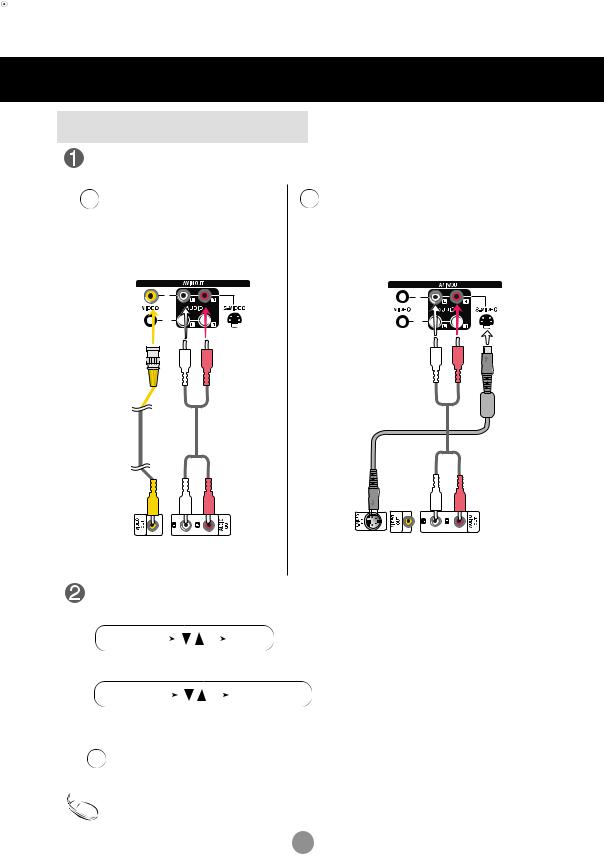
Conexión de dispositivos externos


 Entrada de vídeo
Entrada de vídeo
Conecte el cable de vídeo tal como se muestra en la siguiente figura y, a continuación, conecte el cable de alimentación (consulte la página 7).
A |
la conexión con un |
•Conecte el terminal de entrada siguiendo el código de colores adecuado.
Producto
IN
OUT
Cable de audio Cable BNC (no incluido) (no incluido)
B |
cable S-Video. |
• Conecte el terminal de entrada de S-Video para visualizar películas con calidad de imagen alta.
Producto
IN
OUT
Cable de audio |
Cable S-Video |
(no incluido) |
(no incluido) |
|
|
|
|
|
|
|
|
|
|
|
|
|
|
|
|
|
Receptor de VCR/DVD |
||
Receptor de VCR/DVD |
|
|||
Seleccione una señal de entrada.
Pulse el botón INPUT del mando a distancia para seleccionar la señal de entrada.
|
INPUT |
|
|
|
|
|
|
|
SET |
|
|
|
|
|
|
|
|
|
|
Modo |
|||
|
|
|
|
|
|
|
|
|
|
|
|
O, pulse el botón SOURCE en la parte trasera del producto. |
AV |
||||||||||
Component1 |
|||||||||||
|
|
|
|
|
|
|
|
|
|
||
SOURCE |
|
|
|
|
|
|
AUTO/SET |
Component2 |
|||
|
|
|
|
|
|
RGB PC |
|||||
|
|
|
|
|
|
|
|
|
|
||
|
|
|
|
|
un cable BNC. |
HDMI/DVI |
|||||
A |
|
|
|
|
|||||||
|
|
|
|
|
|||||||
|
|
|
|
|
|||||||
|
|
|
|
|
|
|
|
|
|
|
|
|
|
|
|
|
|
|
|
|
|
|
|
BAl conectar mediante un cable S-Video.
•Seleccionar AV.
Nota |
Al conectar el cable BNC de manera simultánea con un cable de S-Vídeo, la entrada de S-Vídeo |
|
tendrá prioridad. |
|
|
12

Conexión de dispositivos externos


 Entrada de componente (480p/576p/720p/1080i/480i/576i)
Entrada de componente (480p/576p/720p/1080i/480i/576i)
Conecte el cable de vídeo/audio tal como se muestra en la siguiente figura y, a continuación, conecte el cable de alimentación (consulte la página 7).
• Conecte el terminal de entrada siguiendo el código de colores adecuado.
A |
Producto |
Producto |
|
||
|
M |
M |
|
|
|
|
|
|
|
|
|
|
|
|
|
|
|
|
|
|
|
|
|
|
|
|
|
|
|
|
|
|
|
|
|
|
|
|
|
|
|
|
|
|
|
|
|
|
|
|
|
|
|
|
|
|
|
|
|
|
|
|
|
|
|
|
|
|
|
|
|
|
|
|
|
|
Cable BNC |
|
|
|
|
|
|
|
|
|
|
|
|
|
Cable de audio |
|
Cable BNC |
|
|
|
|
|
Cable de audio |
||||||||||||||
|
|
|
|
|
|
|
|
|
|
|
|
|
|
|
|
|
|
|
||||||||||||||||||
|
|
|
|
|
|
|
|
|
|
|
|
|
(no incluido) |
|
|
|
|
|
||||||||||||||||||
(no incluido) |
|
|
|
|
|
|
|
|
|
|
|
|
|
(no incluido) |
|
|
|
|
|
(no incluido) |
||||||||||||||||
|
|
|
|
|
|
|
|
|
|
|
|
|
|
|
|
|
|
|
|
|
||||||||||||||||
|
|
|
|
|
|
|
|
|
|
|
|
|
|
|
|
|
|
|
|
|
|
|
|
|
|
|
|
|
|
|
|
|
|
|
|
|
|
|
|
|
|
|
|
|
|
|
|
|
|
|
|
|
|
|
|
|
|
|
|
|
|
|
|
|
|
|
|
|
|
|
|
|
|
|
|
|
|
|
|
|
|
|
|
|
|
|
|
|
|
|
|
|
|
|
|
|
|
|
|
|
|
|
|
|
|
|
|
|
|
|
|
|
|
|
|
|
|
|
|
|
|
|
|
|
|
|
|
|
|
|
|
|
|
|
|
|
|
|
|
|
|
|
|
|
|
|
|
Receptor de HDTV |
Receptor de HDTV |
|
que algunos dispositivos necesiten HDCP para visualizar señales de definición.
- |
no admite HDCP. |
Seleccione una señal de entrada.
Pulse el botón INPUT del mando a distancia para seleccionar la señal de entrada.
INPUT 

 SET
SET
O, pulse el botón SOURCE en la parte trasera del producto.
SOURCE 

 AUTO/SET
AUTO/SET
A
B • Seleccione Component 2.
Modo |
|
Modo |
AV |
|
AV |
Component1 |
|
Component1 |
Component2 |
|
Component2 |
RGB PC |
|
RGB PC |
HDMI/DVI |
|
HDMI/DVI |
|
|
|
|
|
|
13

Conexión de dispositivos externos


 Entrada HDMI (480p/576p/720p/1080i/1080p)
Entrada HDMI (480p/576p/720p/1080i/1080p)
-HDMI admite una entrada de alta definición y protección de contenido digital de elevado ancho de banda (HDCP). Algunos dispositivos deben utilizar HDCP para visualizar señales de alta definición.
Conecte el cable de vídeo/audio tal como se muestra en la siguiente figura y, a continuación, conecte el cable de alimentación (consulte la página 7).
Producto |
|
Producto |
|
|
|
|
|
|
Cable de señal |
|
|
|
|
Cable de |
|
|
|
Cable de señal HDMI |
||||||
|
|
|
|
|
|
|
|||||||||
HDMI-DVI |
|
|
|
|
|
|
|
||||||||
|
|
|
|
|
|
|
(no incluido) |
||||||||
(no incluido) |
|
|
|
|
audio RCA- |
|
|
|
|||||||
|
|
|
|
|
|
|
|
||||||||
|
|
|
|
|
|
|
PC |
|
|
|
|
||||
|
|
|
|
|
|
|
|
|
|
|
|
|
|
|
|
|
|
|
|
|
|
|
|
|
|
|
|
|
|
|
|
|
|
|
|
|
|
|
|
|
|
|
|
|
|
|
|
|
|
|
|
|
|
|
|
|
|
|
|
|
|
|
|
|
|
|
|
|
|
|
|
|
|
|
|
|
|
|
|
|
|
|
|
|
|
|
|
|
|
|
|
|
|
|
|
|
|
|
|
|
|
|
|
|
|
|
|
|
|
|
|
|
|
|
|
|
|
|
|
|
|
|
|
|
|
|
|
VCR/DVD/Caja receptora |
VCR/DVD/Caja receptora |
Nota: no se admite Dolby Digital.
Seleccione una señal de entrada.
Pulse el botón INPUT del mando a distancia para seleccionar la señal de entrada.
INPUT 

 SET
SET
O, pulse el botón SOURCE en la parte trasera del producto.
SOURCE 

 AUTO/SET
AUTO/SET
Cuando se realiza la conexión con un cable de entrada de señal HDMI-DVI. Cuando se realiza la conexión con un cable de entrada de señal HDMI.
• Seleccione HDMI/DVI
Modo
AV Component1 Component2 RGB PC  HDMI/DVI
HDMI/DVI
14
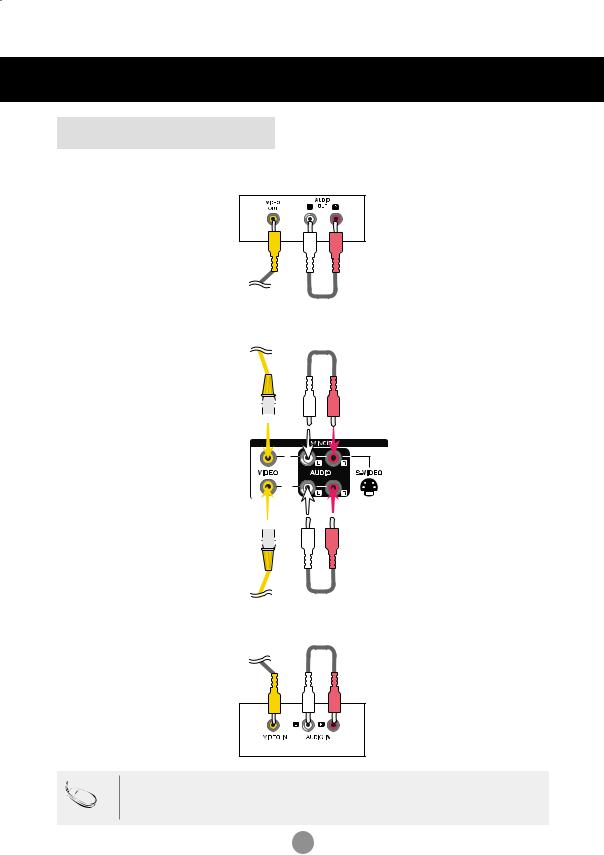
Conexión de dispositivos externos


 Recepción de salidas AV
Recepción de salidas AV
 Cuando utilice una entrada AV, podrá conectar la salida AV a otros monitores.
Cuando utilice una entrada AV, podrá conectar la salida AV a otros monitores.
Vídeo/TV/Producto
R |
B |
A |
Cable BNC |
|
Cable de audio |
|
||
(no incluido) |
|
(no incluido) |
|
|
|
|
|
|
|
|
|
|
|
|
IN
Producto
OUT
Cable BNC |
|
|
|
|
|
|
|
|
|
Cable de audio |
|
|
|
|
|
|
|
|
|
||
|
|
|
|
|
|
|
|
|
||
|
|
|||||||||
(no incluido) |
|
|
(no incluido) |
|||||||
|
|
|
|
|
|
|
|
|
|
|
|
|
|
|
|
|
|
|
|
|
|
|
Vídeo/TV/Producto |
Nota |
Al realizar una conexión múltiple de entrada/salida en formato de cascada, se recomienda el uso de |
|
cables blindados. |
|
Recomendamos la utilización de un distribuidor de señal. |
15
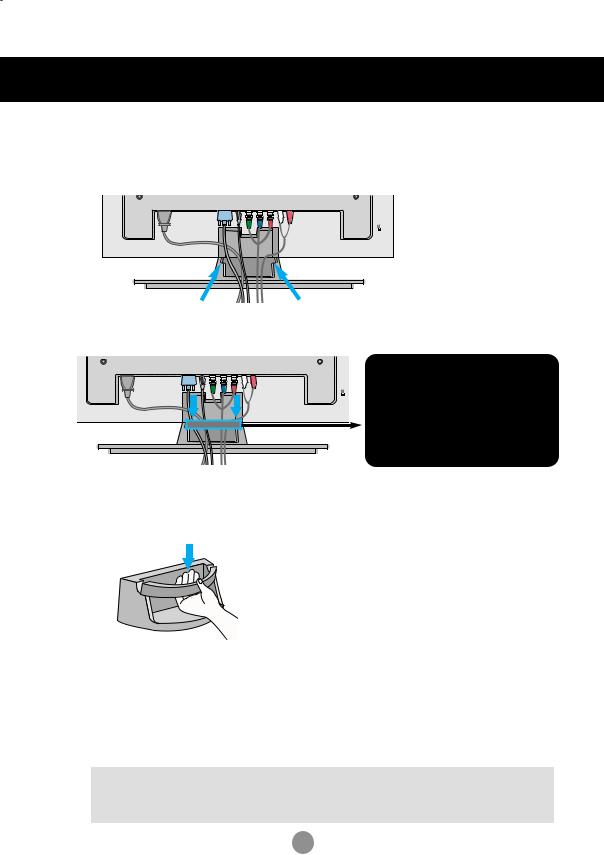
Colocación de cableado
-Sólo en algunos modelos.
1.Organice los cables en el centro, tal como se indica en la siguiente figura.
2. Ajuste la guía de cable a la parte trasera para facilitar la colocación del cableado.
Organizador de cables
* Retire la guía de cable.
Sostenga el sujetacables con las dos manos y tire hacia abajo.
Advertencia
• No utilice el organizador de cables como asa del producto.
16

Menú de usuario
 Opciones de ajuste de pantalla
Opciones de ajuste de pantalla
SOURCE |
AUTO/SET |
ON/OFF |
SOURCE |
AUTO/SET |
ON/OFF |
|
Botón de encendido |
• Pulse este botón para encender la unidad. Vuelva a pulsarlo para |
|
apagar la unidad. |
|
|
|
|
|
|
|
Indicatore de encendido
•Este indicador se ilumina en azul cuando la pantalla funciona normalmente (en el modo correspondiente). Si la pantalla está en modo de suspensión (ahorro de energía), el color del indicador cambia a ámbar.
Botón MENU
•Utilice estos botones para mostrar u ocultar la pantalla del menú OSD (menú de visualización en pantalla).
|
Botones de |
• Utilice este botón |
para seleccionar un icono o ajustar una configuración en |
|||
|
la pantalla OSD. |
|
|
|
|
|
|
selección/ajuste OSD |
|
|
|
|
|
• Botones |
arriba, abajo |
|
|
|||
|
|
|
|
|||
|
|
|
|
|
|
|
|
|
|
|
|
||
|
|
• Ajuste el volumen. |
|
Volumen |
35 |
|
|
|
|
|
|
|
|
|
|
|
|
|
|
|
|
|
|
|
|
|
|
|
|
|
|
|
|
|
17

Menú de usuario
 Opciones de ajuste de pantalla
Opciones de ajuste de pantalla
Botón AUTO/SET |
[Para señal PC analógica] |
|
Detección automática de entrada para mejor visualización
cambiar la resolucion a 1360 X 768
[Si el modo XGA está activo y se selecciona la resolución 1360x768]
Detección automática de entrada
Botón SOURCE SOURCE 

 AUTO/SET
AUTO/SET
•Desplazamiento por las diferentes opciones de entrada.
AV |
Vídeo compuesto |
Component 1 |
HDTV, DVD |
Component 2 |
HDTV, DVD |
RGB PC |
Señal analógica D-Sub de 15 patillas |
HDMI/DVI |
Digital signal |
Modo
 AV Component1 Component2 RGB PC HDMI/DVI
AV Component1 Component2 RGB PC HDMI/DVI
Receptor IR • El equipo recibe en este punto señales del mando a distancia.
18

Menú de usuario
 Menú OSD
Menú OSD
Icono |
Descripción de la función |
||
|
|
|
|
|
|
|
Ajuste de la función de imagen. |
|
Imagen |
|
|
|
|
|
|
Ajuste de la función de sonido.
Audio
El equipo recibe en este punto señales del mando a distancia.
Hora actual
Selección de la función de configuración.
Opción
Ajusta el ID de configuración, y revisa el número de serie y la versión de software.
Information
Nota |
|
OSD (menú de visualización en pantalla) |
|
||
|
|
La función OSD permite ajustar adecuadamente el estado de la pantalla, ya que proporciona |
|
|
una presentación gráfica. |
|
|
|
19
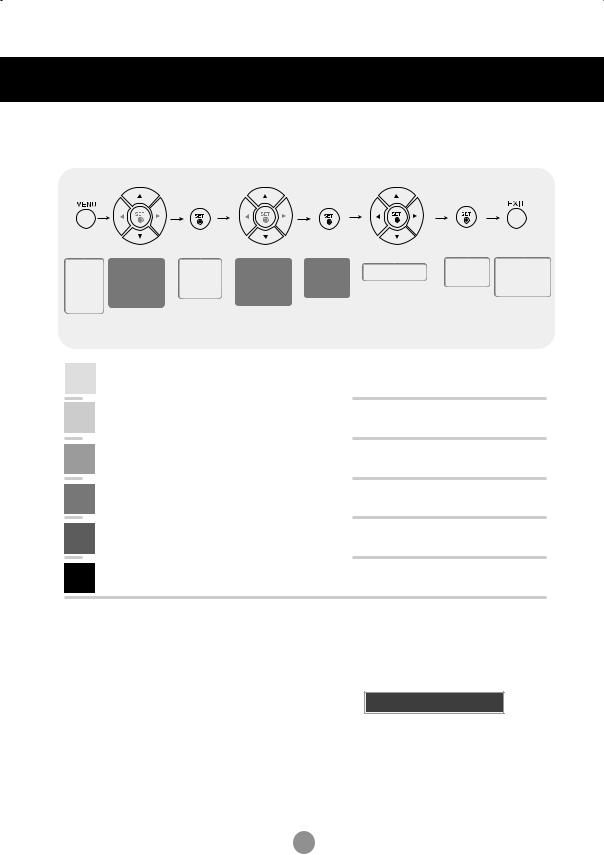
Menú de usuario
 Cómo ajustar la pantalla OSD (menú de visualización en pantalla)
Cómo ajustar la pantalla OSD (menú de visualización en pantalla)
Aparece el |
Muévalo |
hasta |
Seleccion |
Muévalo hasta |
Seleccione |
Ajuste el estado |
|
menú |
conseguir |
el |
e un icono |
conseguir el |
un icono del |
||
|
|||||||
emergente |
ajuste que |
del menú |
ajuste que |
menú |
|
||
de pantalla |
desee |
|
desee |
|
|
||
Guarde el |
Salga de la |
ajuste |
pantalla del |
|
menú |
• Utilice el mando a distancia para ajustar la pantalla OSD.
1
2
Primero pulse el botón MENU para que aparezca el menú OSD.
Para acceder a cada uno de los controles, pulse los botones 
 .
.
3Cuando el icono aparezca resaltado, pulse el botón SET (Ajustar).
4Utilice los botones 


 para ajustar el elemento en el nivel deseado.
para ajustar el elemento en el nivel deseado.
5Para aceptar los cambios pulse el botón SET.
6Salga del menú OSD pulsando el botón EXIT (Salir).
 Cómo ajustar la pantalla automáticamente
Cómo ajustar la pantalla automáticamente
Presione el botón AUTO/SET (el botón AUTO en el mando a distancia) en la señal analógica de PC. A continuación podrá seleccionar los ajustes óptimos de la pantalla adecuados al modo actual. Si el ajuste final no es satisfactorio, puede realizarlo de manera manual.
[Si el modo XGA está activo y se selecciona la resolución 1360x768]
Detección automática de entrada
20
